팝콘입니다.
가끔 폰을 처음 사용할 때 기본 어플 배열이 갑자기 궁금해지더라고요. 그래서 호기심에 찾아보다가 방법을 알아냈어요. 해봤는데, 뒷일을 생각치 못하고 해서 매우 고생중입니다. 나만의 폰 홈화면을 꾸며놓은 상태라면.. 절대로 절대로 3번은 생각해 보시고 진행하세요.
이 글만으로도 만족해하시면 좋겠어요. 아니면 보고 그대로 똑같이 페이지 만들어서 가지고 있으세요. 페이지를 보이게도 안 보이게도 할 수 있기 때문에 만들어 놓고 안 보이게 한 다음에 초기 화면 한 번 볼까? 할 때 안 보이게 한 페이지 보이게 해서 잠깐 느껴보면 돼요. 잠깐의 호기심으로 매우.. 고생중입니다.
초기화가 순수하게 홈화면만 되기 때문에 다른 설정들은 변화되지 않아요. 다른 건 초기화 되지 않으니 큰 걱정은 하지 않아도 돼요.
첫 홈화면 앱 배열 정렬 모습
사용중인 버전이 17이라서 17에서의 처음 홈화면의 모습입니다. 배경화면도 17에서 공개된 배경화면으로 지정하고서 해봤어요. 홈화면을 꾸몄으면 되도록이면.. 첫 홈화면을 사진으로만 만족하시고 재설정하는 건 하지마세요.
1.iOS17 기본 초기 홈화면
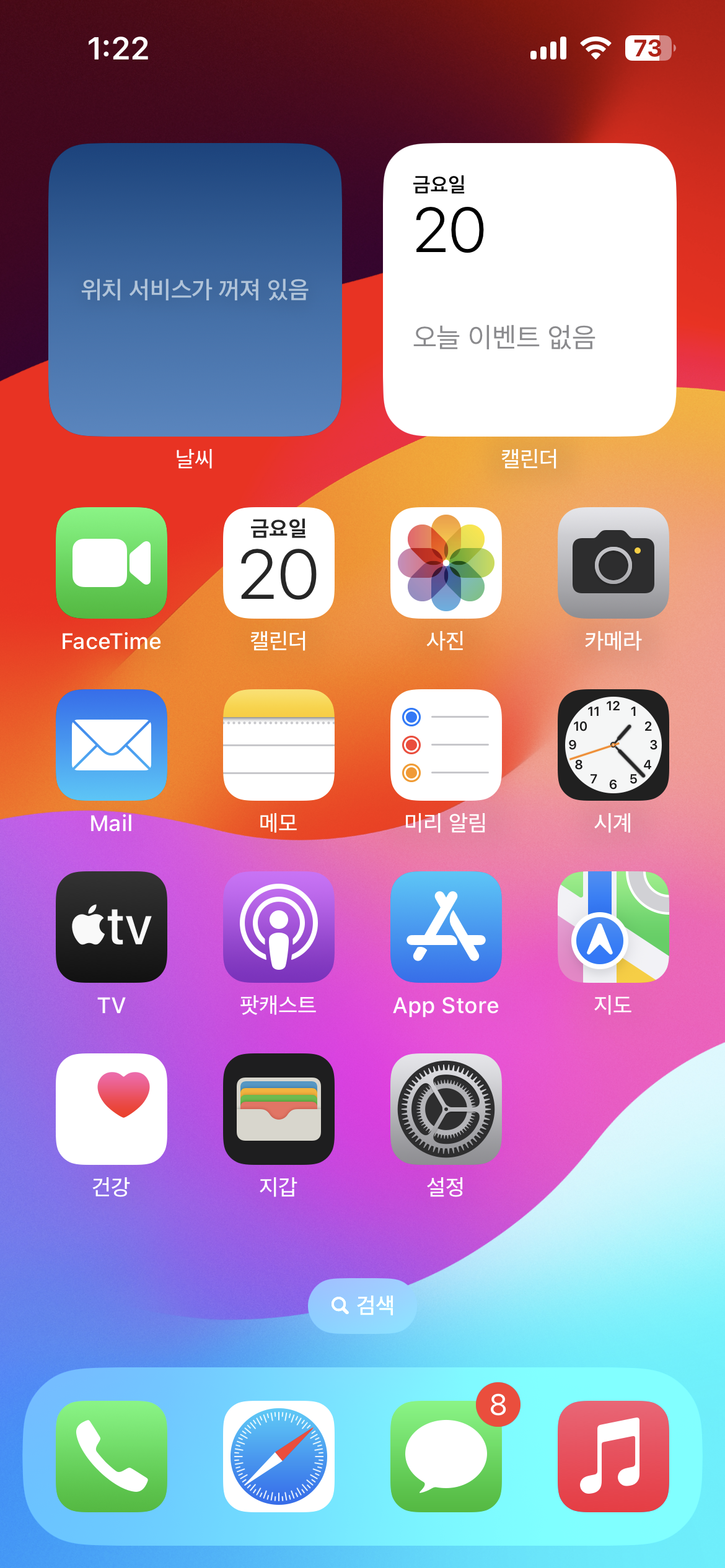
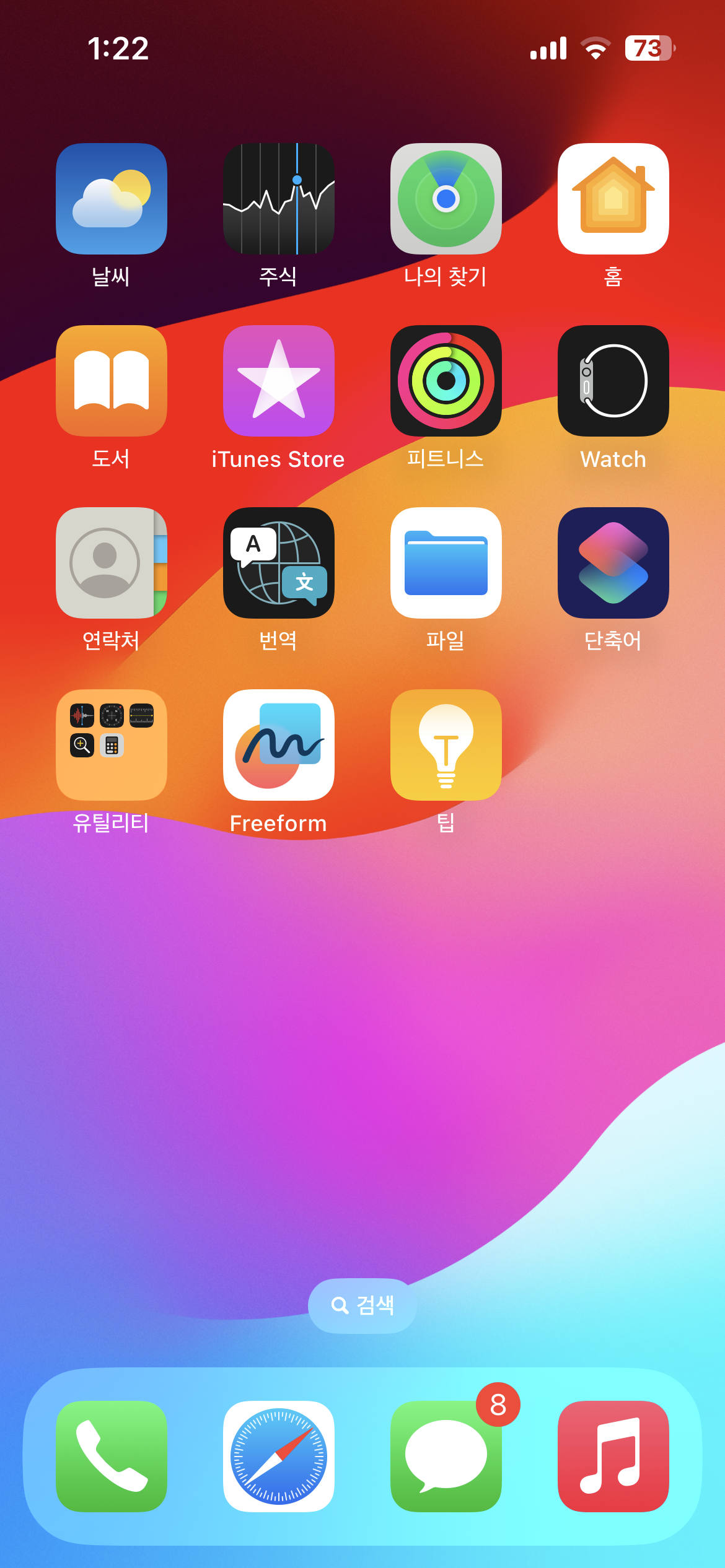
iOS17의 기본 배경화면으로 하니깐 굉장히 예쁘더라고요. 재설정을 했을 때, 정말 빠르게 초기화됩니다. 그러니.. 신중히 하세요. 페이지 표시는 검색으로 바뀝니다. 그리고 유틸리티 폴더는 음성 메모/나침반/측정/확대기/계산기 순서로 배열되어 있어요. 다른 건 사진 속에 보이는 그대로 순서입니다. 없는 건 앱스토어에서 검색하면 다 뜹니다. 없는 어플은 다시 받아서 했어요.
2.홈 화면 레이아웃 재설정 방법
: 설정 > 일반 > 전송 또는 iPhone 재설정 > 재설정 > 홈 화면 레이아웃 재설정 > 홈 화면 재설정

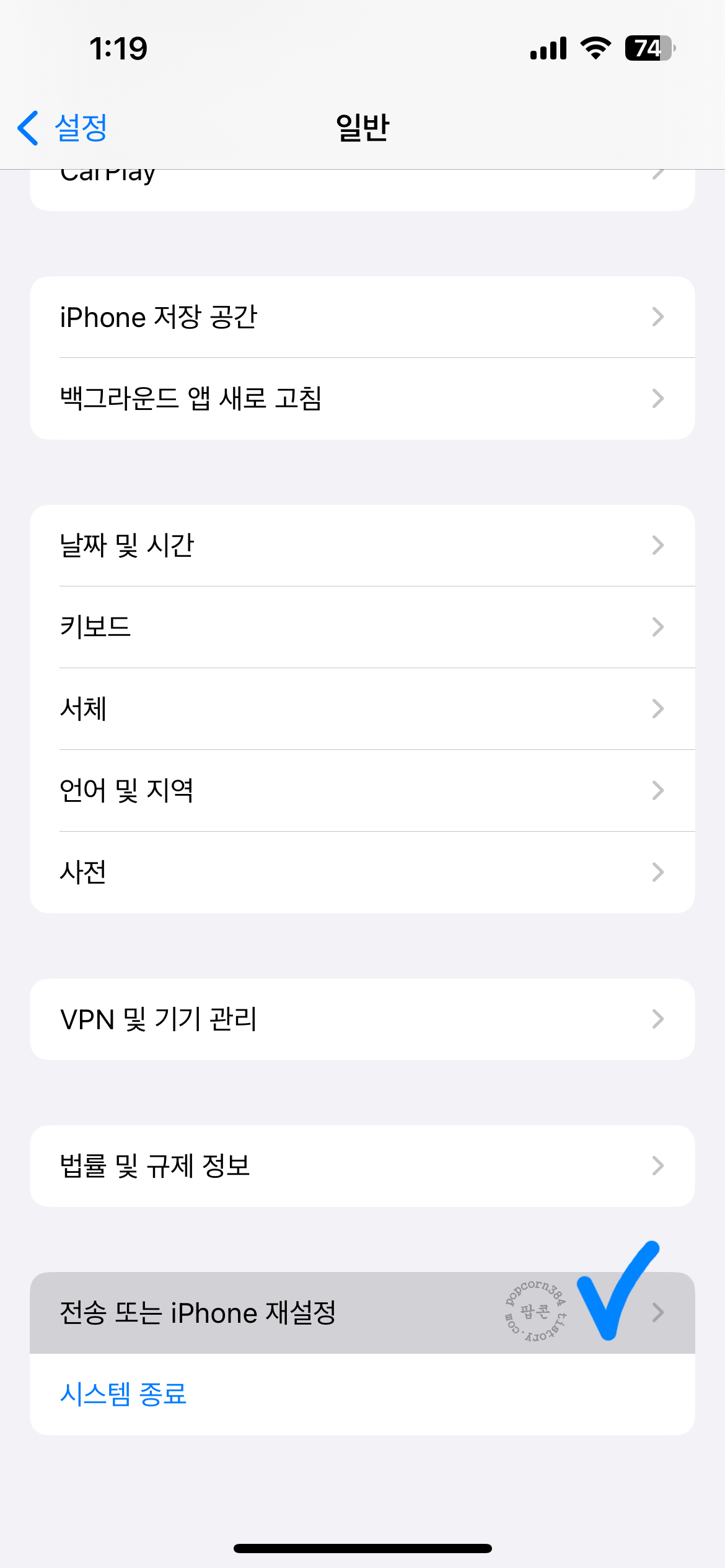
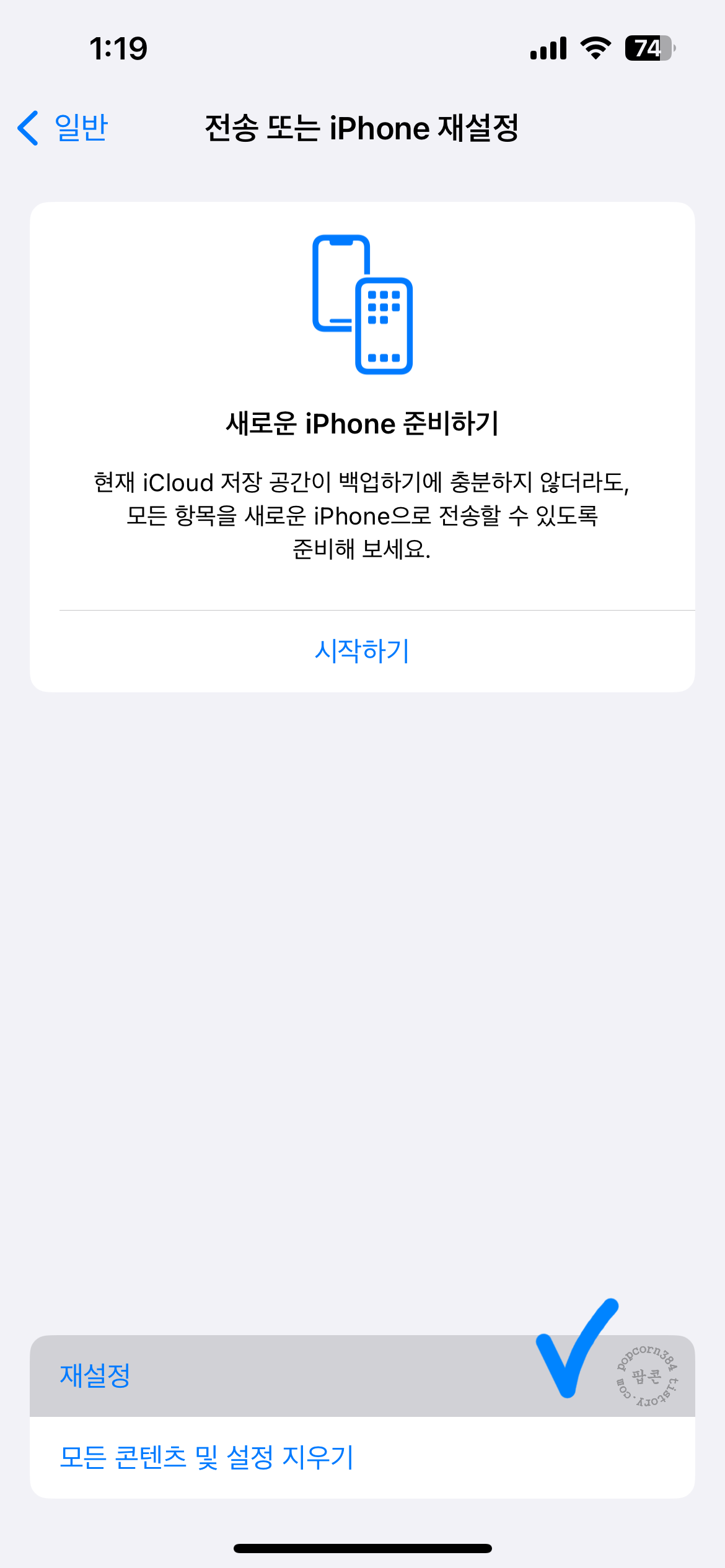
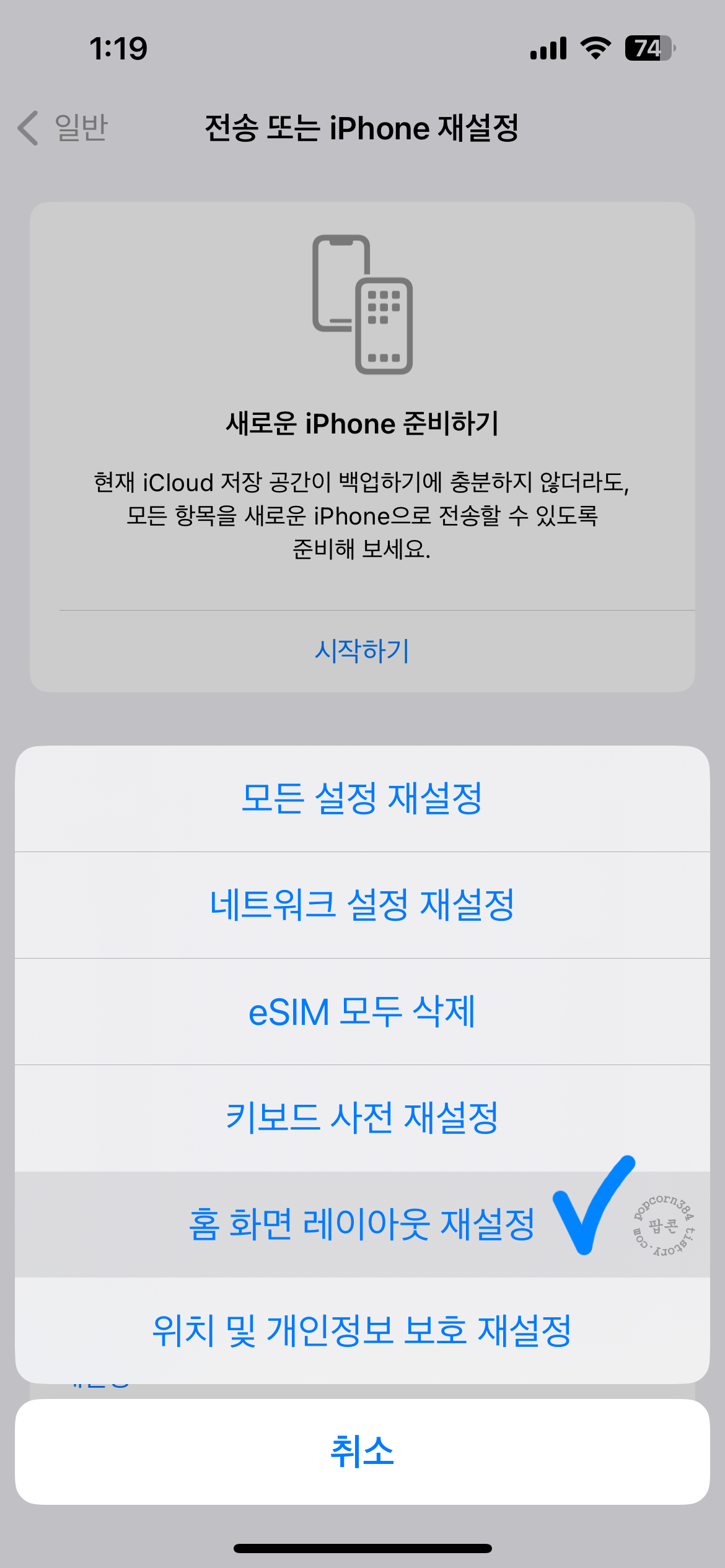
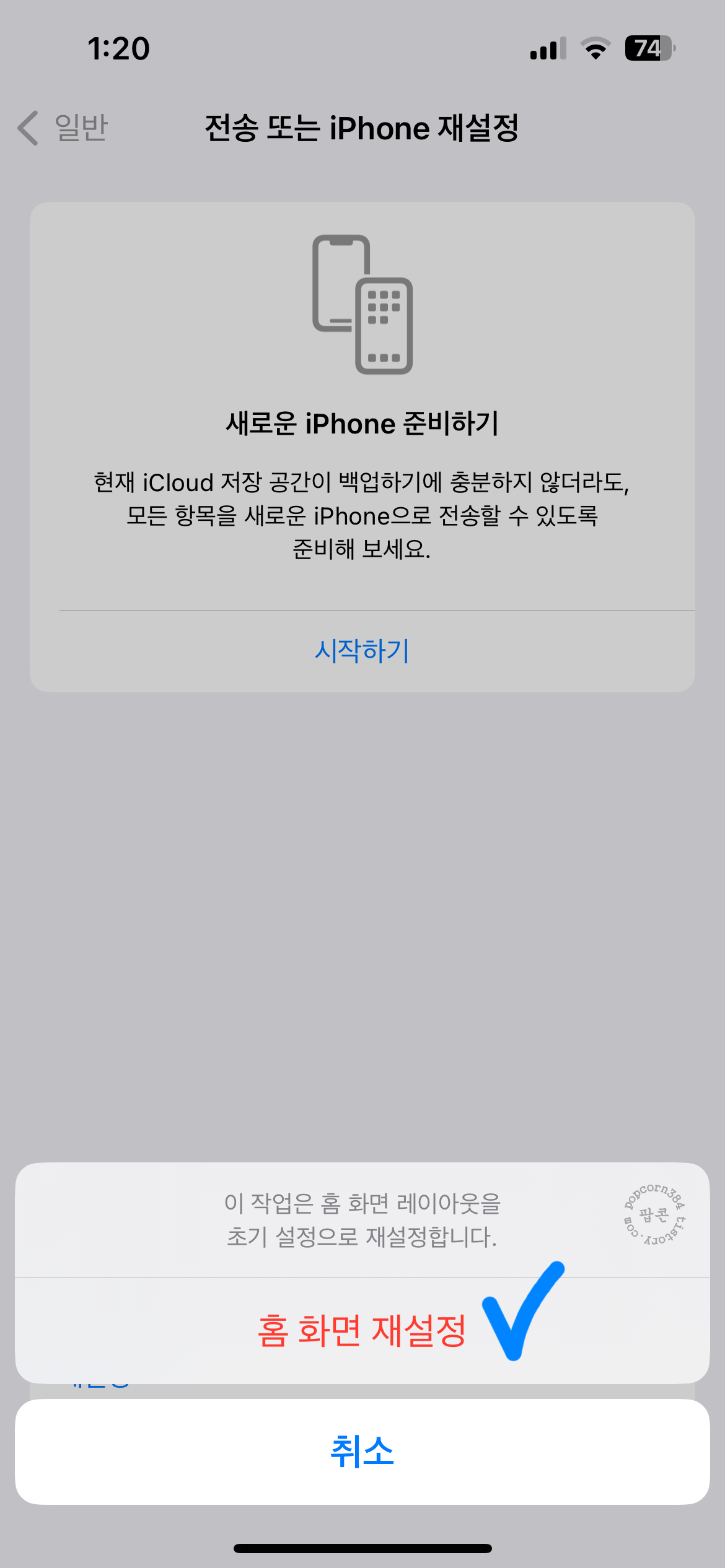
재설정 메뉴들 중에서 홈화면 레이아웃 재설정이 있어요. 누른다고 바로 되는 게 아니라 한 번 더 물어봅니다. 그러니 신중하게 선택해야 해요. 홈 화면 레이아웃 빼고 다른 건 그대로 있어요. 연락처/다운로드앱/메시지 등등 다른 건 다 그래도 있으니깐 데이터 날아갈까봐 걱정하지 않아도 돼요. 대신 꾸며놓은 홈화면이 싹 날아갑니다. 다시 꾸미려면 꽤 머리 아플거예요. 이 글의 사진으로 만족하셨으면 좋겠어요.
글을 마치며
하고서 후회하고 있어요. 특히나 링크 주소를 홈화면에 추가해서 만들어 놓은 게 다 날아가서 제일 속상해요. 이미지가 어플처럼 되어 있었는 데 지금은, 홈! 이라는 글자와 배경이 회색이라서 정말 마음에 안 듭니다. 링크 주소 아이콘을 설정할 수 있었으면 좋겠는 데 그게 안 되네요. 호기심으로 해서 해본 건 정말 마음에 드는데.. 이제 다시는 안 할 것 같아요. 18때는 안하려고요. 신중하게 꼭 선택하면 좋겠어요.
그리고 생각보다 홈화면 레이아웃 재설정이 후회하기도 전에 금방되어서 바뀌고 나서 후회하게 되더라고요. 이전에 찍어놓은 스크린샷을 가지고서 어플 추가해가면서 만들어놨어요. 이전에 버그들로 해놨던 위젯들이 다 날아가서 그부분이 굉장히 아쉬울 뿐입니다.
> 관련글
댓글 표현과 ♡공감 꾹! 눌러주면 글 작성에 큰 힘이 됩니다.
고맙습니다.
'아이폰 > iOS17' 카테고리의 다른 글
| iOS17, 잠금화면 '위젯'이 암호(잠금)해제 상관없이 보이게 방법(위젯이 네모로 나오지 않게 하는 방법) [팝콘] (0) | 2023.11.08 |
|---|---|
| iOS17, '통화 대기'를 사용하려면 통신사 부가서비스를 가입하면 된다! 가입해두면 켜고/끄기 가능해서 편리해요(SKT는 통화중 대기) [팝콘] (0) | 2023.11.05 |
| iOS17, 전화 통화중 전원버튼 눌러 종료되지 않게 '잠금하여 통화 종료 방지' 설정하기 (아이폰13프로) [팝콘] (1) | 2023.10.31 |
| iOS17, 햅틱(진동) 설정 종류별 모습(사운드 및 햅틱) [팝콘] (1) | 2023.10.28 |
| iOS17, 설정한 배경화면 삭제하는 방법(잠금화면에서만 가능) [팝콘] (2) | 2023.10.24 |
| iOS17, (v17.0.3)가끔씩 잠금화면이 어두워져있고 검게 나온다?! 버그입니다 [팝콘] (0) | 2023.10.23 |
| iOS17, 배경화면 만들 때 '라이브 포토(Live Photo)'가 안 보인다면 '사진'을 이용해 보자(잠금화면) [팝콘] (0) | 2023.10.22 |
| iOS17, 갑자기 아이콘들 색상이 진해졌다면? '대비 증가'를 살펴보아요 [팝콘] (0) | 2023.10.20 |



